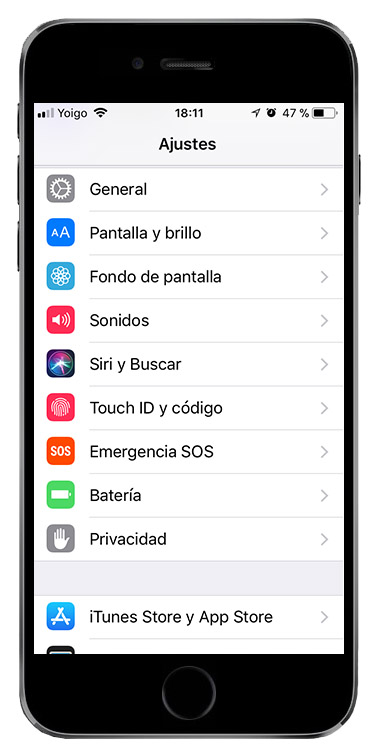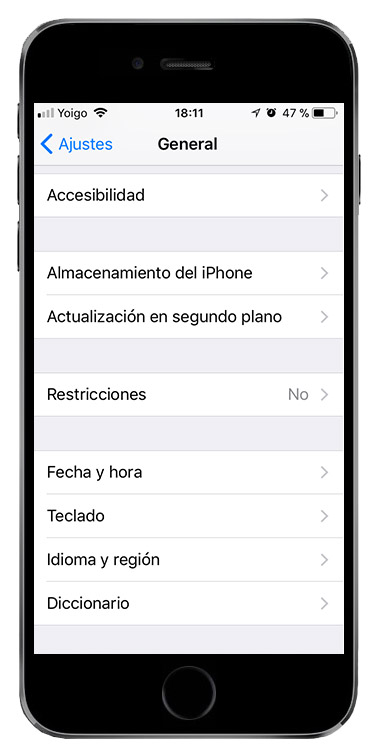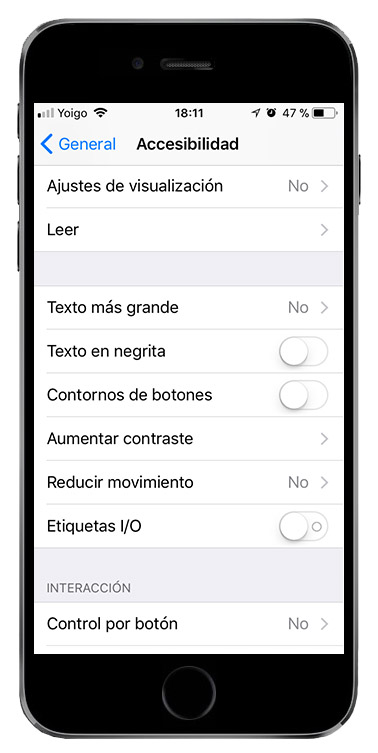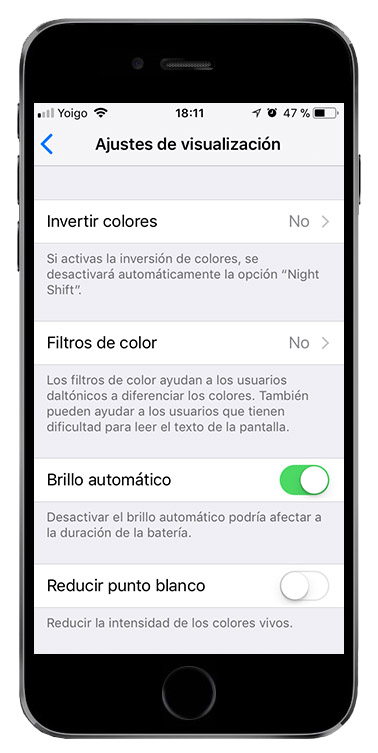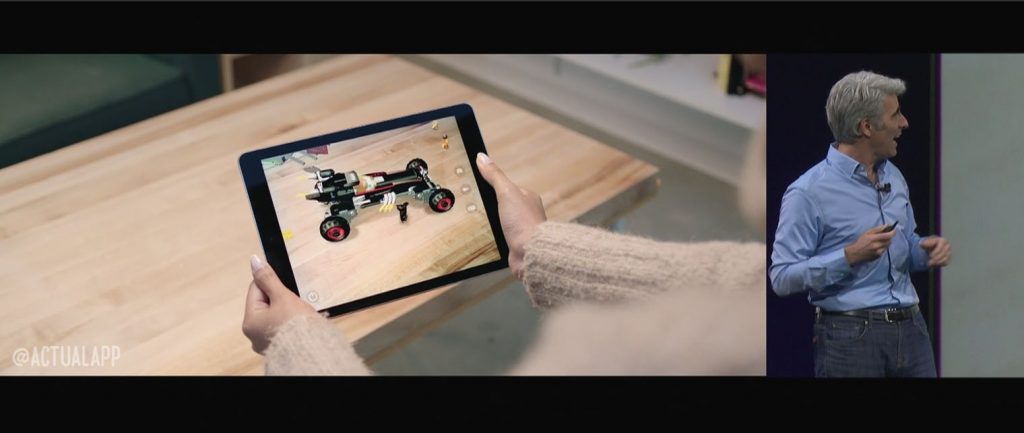¿El Night Shift se te queda corto por las noches? Si bien el filtro es ciertamente efectivo para contrarrestar la luz azul que producen la pantalla, puede que aún así te sea incómodo mirarla cuando la luz ambiental brilla por su ausencia. Es por ello que, quizá, Apple ha introducido una suerte de modo oscuro que tiñe de negro todas las interfaces del sistema y de las apps. Si quieres activar este modo oscuro de iOS 11, te mostramos cómo en las siguientes líneas.
Dicho sistema se basa en el modo de inversión de colores, aunque en esta nueva versión del sistema operativo contamos con una variante inteligente que discrimina ciertos elementos en lugar de aplicarlo a absolutamente a todo.
El modo oscuro de iOS 11 que invierte los colores pero no las imágenes (o eso pretende)
Así pues, para activar este peculiar modo, nos moveremos a través de las siguientes opciones. Actualizado: Parece que esta inversión inteligente sólo está disponible en algunos iPhone. Por ejemplo, en el iPhone 6 no lo está.
Finalmente, activaremos Inversión inteligente.
Al momento, comprobarás que todo el sistema ha pasado a ser oscuro, haciendo que los fondos que antes eran blancos, ahora sean negros, mientras que las letras hacen lo propio para poderse visualizar. A diferencia del modo invertido clásico, tal y como describe la propia opción, las interfaces que ya eran oscuras no han sido invertidas y las imágenes, mantienen sus colores originales para no generar un efecto no deseado.
Pero no todas las imágenes se mantienen con los colores originales
No obstante, a la práctica, esto sólo sucede en las imágenes del propio sistema. Es decir; si te vas al Apple Store verás todo correctamente, con los fondos oscuros, los textos con letras blancas y las imágenes con sus representaciones habituales. Pero cuando abres Facebook, WhatsApp, Instagram o cualquier otra app que no tenga nada que ver con Apple, rápidamente te darás cuenta que las fotografías tienen sus colores en negativo.
Si no eres de los que consume este tipo de apps donde las imágenes constituyen una gran parte del contenido, entonces puede que este pseudo modo oscuro de iOS 11 te sea de utilidad. Habrá que esperar a que los de Cupertino se animen con un tema oscuro apropiadamente desarrollado. Por otro lado, cabe destacar que lo puedes combinar con el Night Shift para tener una protección total en tus sesiones nocturnas.
Otras recomendaciones de iOS 11
Si ya tienes iOS 11 instalado en tu iPhone o iPad, hay más cambios de los que aparentemente parecen. Uno de ellos llega junto a la nueva App Store, que ha sido remodelada de arriba a abajo para hacerla más dinámica; no obstante, puede que lentamente mate tu tarifa de datos debido a la reproducción automática de vídeos que viene activada por defecto (y que puedes deshabilitar): Cómo desactivar la reproducción de vídeos del App Store en iOS 11.
Por otra parte, una de las grandes novedades es la de poder grabar la pantalla nativamente: Cómo grabar la pantalla del iPhone en iOS 11 (iPad también).
Aunque para nosotros, lo que se ha llevado la palma es el sistema ARKit con el que la realidad aumentada ha elevado su estatus: Tienes que probar estas apps de realidad aumentada de iOS 11.